值得拥有的服务器系统容灾备份方案-专业且可靠!
不知道采用什么系统容灾备份方案来保护重要数据?在这里既可以找到答案。然后您可以跟着操作步骤尝试一下!
在现代企业中,数据和系统的稳定性对业务的持续运作至关重要。服务器系统容灾备份是保护企业数据免受各种潜在威胁的关键措施,包括硬件故障、软件崩溃和恶意攻击。无论是虚拟机还是物理服务器,一旦发生故障或数据损坏,备份可以确保数据的完整性和业务的连续性。
服务器备份不仅涉及到数据的存储,还包括系统配置、应用程序和数据库的备份。一个全面的备份方案可以确保在灾难发生时快速恢复,最大限度地减少业务中断的时间。此外,制定有效的备份策略需要考虑数据的重要性、备份频率和恢复点目标等因素,以确保备份方案的可靠性和实用性。
了解不同的备份解决方案,如本地备份和云端备份,可以帮助您选择最适合您企业需求的方案。通过适当的备份工具和策略,您可以有效保护企业数据,实现业务的无缝恢复和持续运营。
继续阅读以了解更多关于安全可靠的服务器容灾备份方案,并选择最适合您的解决方案。
3-2-1备份原则是一种广泛推荐的数据备份策略,旨在确保数据的安全性和可恢复性。它的核心理念包括:
这三个条件有相互交叉的地方,因此有时执行一个备份操作就可以满足两个条件。例如将服务器备份到NAS,满足了3个数据副本之一,满足了2种存储方式一,如果NAS设备在远程,也满足了异地备份条件。因此接下来分享的系统容灾备份方案包含将服务器数据备份到NAS。此外,如果你有可选择的云存储,也可以将服务器数据备份到云。
选择一个可靠的系统容灾备份方案需要综合考虑多个因素,包括备份时间、备份方式、存储需求、备份存储位置及成本等。以下是一些关键点:
综合以上因素,推荐的系统容灾备份方案是:将数据通过增量备份和差异备份方式自动备份到外置硬盘和NAS,同时定期清理旧备份。选择NAS备份而非云存储,以降低成本。

傲梅企业备份标准版是一款功能全面的备份工具,支持包括Windows Server 2003/2008/2011/2012/2016/2019/2022在内的多种服务器系统。
该工具不仅提供了系统容灾备份所需的所有功能,还支持系统备份、磁盘备份、分区备份、文件备份等多种备份类型;具备备份加密、智能备份以及便携版本创建等高级功能。
现在,可以到下载中心下载傲梅企业备份标准版,安装后即可使用。以下是使用该工具创建磁盘备份的步骤:
1. 启动软件,点击“备份”,然后选择“磁盘备份”。

2. 点击“添加磁盘”,选择需要备份的硬盘。

3. 在下拉菜单中选择连接的外置硬盘或NAS作为备份目标。

4. 点击左下角的“定时备份”,启用定时备份功能,并选择备份频率:每天、每周、每月、触发事件或USB插入。
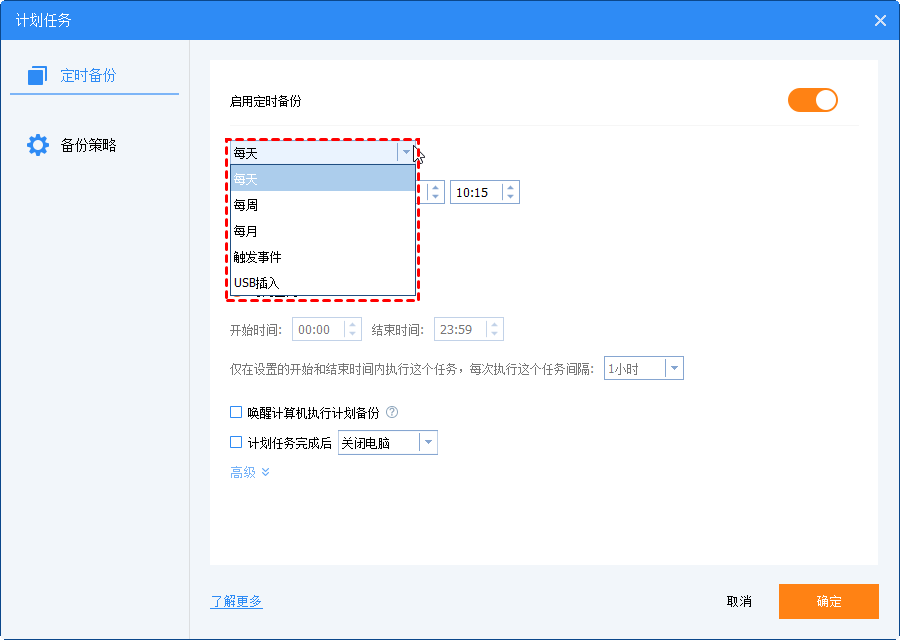
5. 切换到“备份策略”,选择备份方式:增量备份、差异备份或完全备份。启用磁盘空间管理,选择清理方式:按事件、按数量、按天按月。

6. 点击“开始备份”以启动备份任务,初次备份完成后,将按照设定计划自动执行。

对于需要更高层次备份解决方案的企业,傲梅企业备份旗舰版提供了全面的备份功能和企业级的管理工具,使集中备份变得更加高效和可靠。
该旗舰版支持多种备份任务的集中管理,包括系统备份、磁盘备份、文件备份等,适用于各种服务器系统如Windows Server 2003/2008/2011/2012/2016/2019/2022(包括R2)。此外,它还支持高级功能如跨平台备份、虚拟机备份和恢复、备份加密和数据压缩等。
以下是使用傲梅企业备份旗舰版进行集中备份的步骤:
1. 启动傲梅企业备份旗舰版,点击“集中备份管理”。

2. 点击“添加备份任务”,然后选择需要备份的服务器和数据。
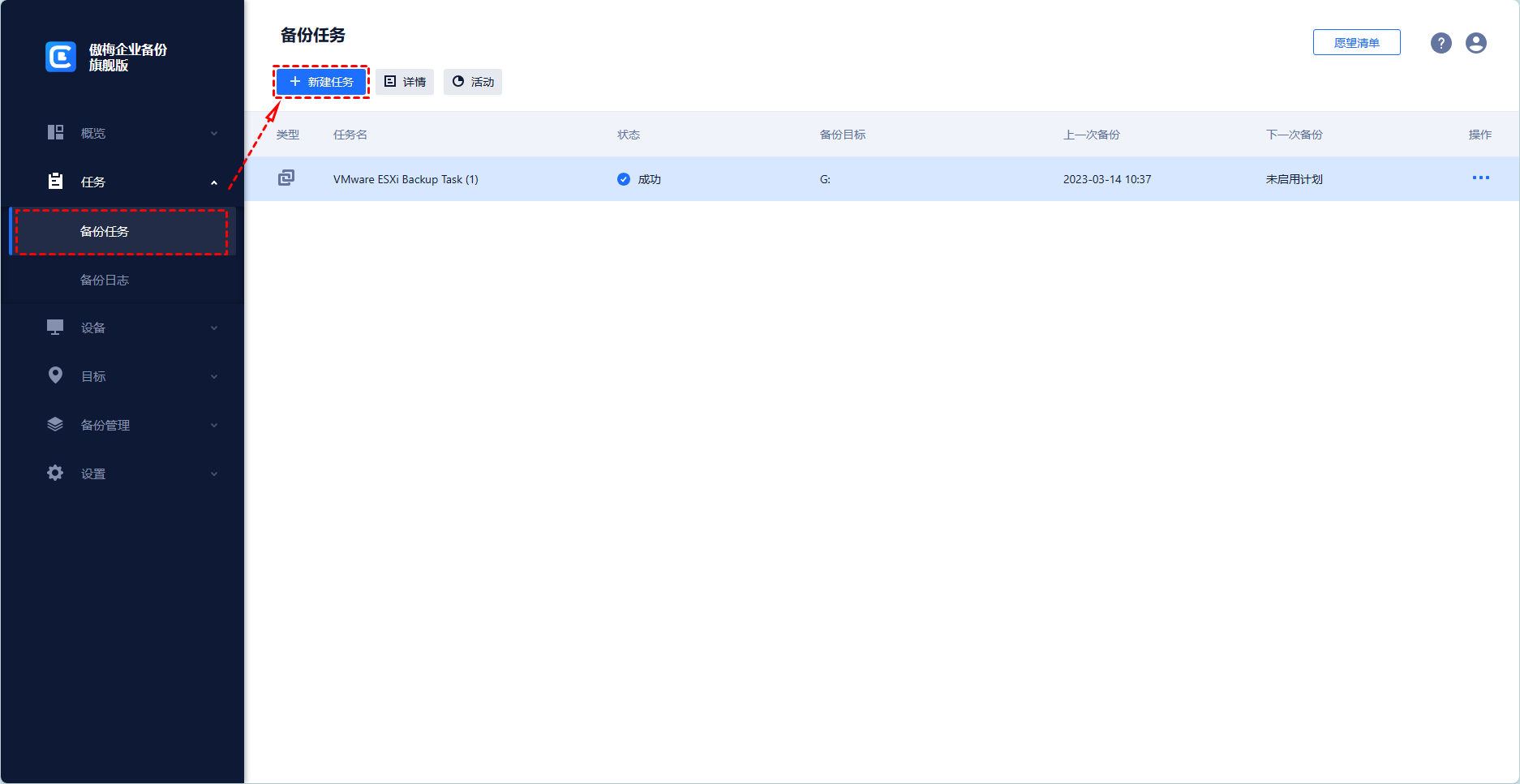
3. 配置备份设置,包括选择备份类型(增量备份、差异备份或完全备份)、设置备份计划(每日、每周、每月等),以及指定备份目标(如NAS、外置硬盘或云存储)。
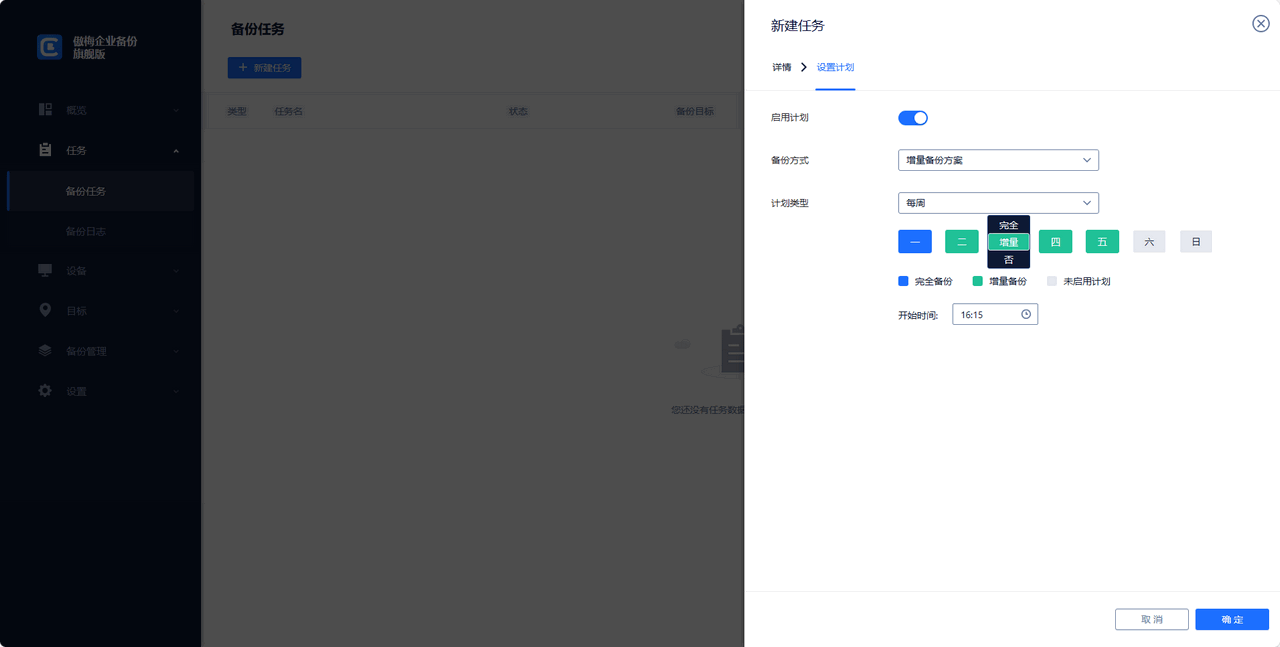
4. 启用“备份策略”,设置磁盘空间管理规则,如按事件、按数量或按日期清理旧备份。
5. 点击“启动备份”开始执行备份任务。可以通过旗舰版的集中管理界面监控备份进度,并根据需要调整备份策略。

傲梅企业备份旗舰版的集中备份功能帮助企业简化备份流程,确保数据的安全性和可靠性,适用于大规模企业环境的需求。
本文介绍了2种可靠且专业的系统容灾备份方案,并且还详细介绍了使用傲梅企业备份标准版和傲梅企业备份旗舰版根据系统容灾备份方案创建备份任务的操作步骤。你可以立即下载跟着尝试一下!